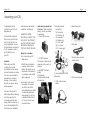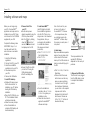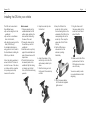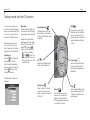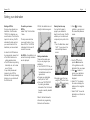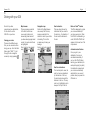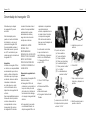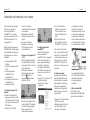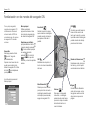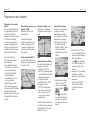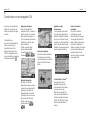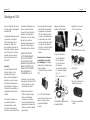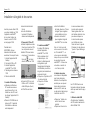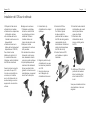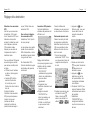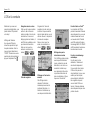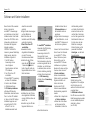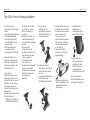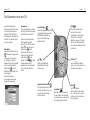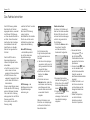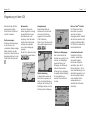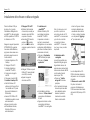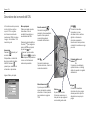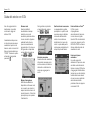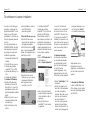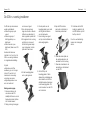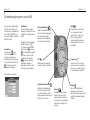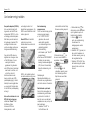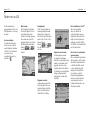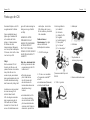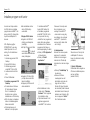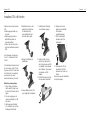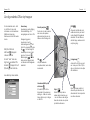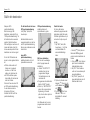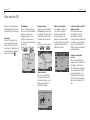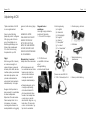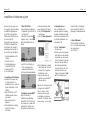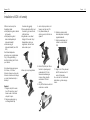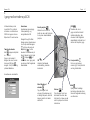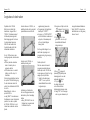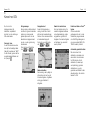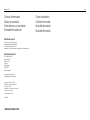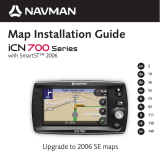Navman ICN620 Le manuel du propriétaire
- Catégorie
- Navigateurs
- Taper
- Le manuel du propriétaire

iCN
Quick Start Guide
NAVMAN
English 2
Español 8
Français 14
Deutsch 20
Italiano 26
Nederlands 32
Svenska 38
Dansk 44

Navman iCN 2
Congratulations on the
purchase of your iCN in-car
Navigation unit.
This Quick Start Guide will
help you set up the iCN and
use it for the first time. It is
recommended that you read
the User Manual, contained on
the CD supplied, in order to
get the best from your
new iCN.
Important
When using your iCN in
a vehicle, it is your sole
responsibility to place, secure,
and use the device in a manner
that will not cause accidents,
personal injury or property
damage, or in any manner
obstruct your view or vehicle
safety equipment.
The user of this product is
solely responsible for observing
safe driving practices. Do
not operate your iCN while
driving. Park the vehicle first. It
is your sole responsibility that
the vehicle mount installation
1
Unpacking your iCN
instructions are read carefully,
understood, and followed.
NAVMAN NZ LIMITED
DISCLAIM ALL LIABILITY FOR
ANY USE OF THIS PRODUCT
IN A WAY THAT MAY CAUSE
ACCIDENTS, DAMAGE OR
THAT MAY VIOLATE THE LAW.
Safety first - remember
Do not operate your iCN
while driving.
The iCN must be placed in
a position where it cannot
obstruct the drivers view, or
interfere with the operation of
any air-bags or other vehicle
safety equipment.
For security, and to avoid
overheating, do not leave
your iCN on the dash or
wind-shield while your vehicle
is unattended, especially in
strong sunlight. Do not use
or handle the iCN while it is
hot - leave it to cool, away
from heat sources.
Here’s what you should find
in the box. If there is anything
missing, contact your retailer
for assistance.
1. iCN with GPS receiver.
2. CD-ROMs includes:
The number of disks will vary
depending on the country of
purchase.
smartMAP
TM
Software
Maps
User Manual
Adobe Acrobat Reader
Product key
3. Mounting brackets:
(a) Ball foot
(b) Locking nut
(c) Mounting clip
(d) Sucker pad
(e) Retainer ring *
(f) Screw plate *
(g) 3 x Screws *
(h) 3 x Screw caps *.
(*) only provided with the iCN
630 product.
4. 12/24 V Vehicle power
adaptor
5. Mains power pack
6. USB cable
7. Protective carry case and
screen cleaner
8. This Quick start guide.
English

Navman iCN 3
2
Installing software and maps
Before you can begin using
your iCN, the smartMAP
TM
application and maps must be
installed onto your iCN. These
can be found on the CD-ROMs
supplied with your iCN.
Complete the following tasks:
IMPORTANT: Steps 1 to 5
must be performed in this
order to ensure a successful
installation.
1. Install the iCN Desktop
application.
2. Connect the iCN to your PC.
3. Install the smartMAP
TM
application onto your iCN.
4. Download maps onto
your iCN.
5. Remove the USB cable.
1. Install iCN desktop
Windows XP users: ensure
that the Service Pack 1 is
installed on your PC before
starting the iCN Desktop
installation.
Place the CD-ROM into your
PC. The Installation Wizard
will start automatically.
Follow the screen prompts.
Once the installation is
complete, iCN Desktop will
start automatically.
2. Connect the iCN to
your PC
Use the mains power
adaptor (supplied) to plug the
iCN into a power socket.
Turn the iCN on by holding
down the button for 1
second, this screen should
be displayed on the iCN.
Connect the iCN to a USB
port on the PC using the
USB cable (supplied).
The iCN will display this
screen.
3. Install smartMAP
TM
Use iCN Desktop to install
the smartMAP
TM
application
onto the iCN. This is a two-
step process first download
the application, then you
must register the installation
to activate the software
(this requires an Internet
connection).
Click “ICN APPLICATION”
from the Main Menu.
Click “INSTALL
APPLICATION”.
Once the installation is
complete, click on “Activate
Software” to register your
installation on-line.
Follow the instructions to
register the smartMAP
TM
software and maps.
Note: the Product Key can
be found on the back of
the smartMAP™ CD sleeve
– this is required every time
you install and register the
smartMAP
TM
software. Keep
this number in a safe place - it
is important.
4. Install maps
Maps are available as separate
regions of varying sizes, which
can be stored in the internal
memory of the iCN and also on
memory cards which plug into
the iCN.
Click “Install Maps” from the
Main Menu.
Click and hold the mouse
button down over the map
area you require, and drag
it across to one of the right-
hand windows. Alternatively,
you can click on the required
map area and it will be
displayed in the bottom left-
hand screen. Choose one
of the “ADD TO” buttons to
download the map.
The maps available on the
supplied CD-ROMs are
dependent on the country of
purchase.
5. Remove the USB cable
The iCN must be un-plugged
from the USB cable, in order
to complete the installation
process.
English

Navman iCN 4
3
Installing the iCN into your vehicle
The iCN can be mounted in
three different ways:
By suction straight onto the
windshield
By suction or an adhesive
disc onto the dash;
By directly screwing onto the
dash (iCN 630 only).
For detailed information on
using options 2 and 3, refer to
the User Manual, Installing the
iCN into your Vehicle.
Follow the safety guidelines to
ensure that the iCN does not
obstruct the view of the driver,
or interfere with the operation
of any airbags and safety
devices in the vehicle.
Suction mount
1. Choose a position on the
windshield where the iCN
will be clearly visible by the
driver without obstructing
the view of the road.
2. Thoroughly clean and dry
the suction cup and the
windshield.
3. Hold the suction cup firmly
against the windshield and
press the lever down until it
snaps close.
4. The ball foot should now
be securely fixed on the
windshield. Slip the locking
nut loosely over the ball
foot, with the flat side facing
upwards.
5. Snap the socket clip onto
the ball foot.
6. Adjust the position of the
socket clip, so that the iCN
will be clearly visible by the
driver.
7. Wind the locking nut onto
the thread of the socket clip
until firm.
8. Snap the iCN onto the
socket clip. First, position
the two locating tabs on the
underside of the iCN into the
corresponding slots on the
socket clip. Then snap the
upper side of the iCN into
the clip.
9. Flip the GPS antenna
outwards so that the
antenna is pointing
horizontally.
10. Plug the power adaptor
into the vehicles cigarette
lighter socket.
11. Plug the other end of
the power cable into the
socket on the left hand
side of the iCN.
12. Make sure that the iCN is
positioned such that the
GPS antenna has a clear
view of the sky.
You are now ready to enter
in your destination and start
navigating.
English

Navman iCN 5
4
Getting started with the iCN controls
To ensure your safety, set up
your iCN and enter information
about your destination BEFORE
you start your journey. Do not
operate the iCN while driving.
Specific features may vary
from one iCN model to the
other. Please refer to the User
Manual for further information.
Volume
Press to hear the very next
instruction, or hold down for
longer to turn the volume of
the voice guidance instructions
up or down at any time.
Page
Jump between different map
views, or pages when a list
of options is spread across
several pages.
ESC
ESC
Cancel what you are doing,
delete the last text character
you typed, or return to the
previous screen. Hold down for
longer to delete a whole line
at once.
Zoom/Brightness
Change the amount of map
that is shown, or hold down
for longer to adjust the screen
brightness.
8-way Toggle
Scroll up and down through
menus, and move around
the map when selecting your
destination.
Menu/Power
Press to return to the main
menu at any time, or hold
down for longer to power the
iCN on/off.
OK
OK
Select the highlighted menu
option, text or command.
Powering up
Hold the button down for
approximately 1 second.
A short tutorial is available to
show you how to use the iCN.
Use the button to move
through the screens.
The Main Menu will then be
displayed.
Main Menu
The Main Menu provides you
with access to all of the setup
and viewing modes of the iCN.
Navigate through the Main
Menu using the 8-way toggle
button , and make your
selection by pressing
OK
Return to the Main Menu
at any time by pressing
. The
ESC
button will
exit you from what you are
doing, and return you to the
previous screen.
English

Navman iCN 6
5
Setting your destination
Getting a GPS fix
Once you have entered your
destination, the iCN uses a
GPS Fix to determine your
current location. Then from the
maps in its memory, the iCN
calculates the best way from
your current location to the
destination you have entered.
In order for the GPS antenna
to receive signals, ensure that:
The iCN is outside or in a
vehicle parked outside.
The GPS antenna is pointing
horizontally out, with a clear
view of the sky.
It may initially take several
minutes to get a GPS fix.
Minimise this time by remaining
stationary in your vehicle until
the iCN has a fix.
To confirm you have a
GPS fix
select “Map” from the Main
Menu.
The map screen will show
your current location, if you
have a GPS fix. The GPS fix
is displayed in the lower left
corner of the screen.
No GPS fix, the satellite icon is
red and the strength indicators
are not displayed.
GPS fix, the satellite icon and
strength indicators are green.
Setting a destination
There are three main ways
that you can program your
destination:
Use “SHORTCUTS” that you
have previously programmed
for destinations used on a
regular basis.
Program your destination
directly on the “MAP”.
Set a new “DESTINATION”
by entering an address,
intersection, Point of Interest,
favourite or recently travelled
location.
Refer to the User Manual for
information on programming
Shortcuts and Favourites.
Directly from the map
You may find it easier to
program your destination
directly from the map. The iCN
will allow you to scroll around
a map and pick a point on the
map.
1. From the Main Menu, select
“MAP”. You are now in the
automatic Map Browser
screen.
2. Navigate around the map
using the button. Zoom
in and out as required using
and .
3. Press
OK
to display
grid-lines you are now in
the manual Map Browser
screen.
4. Use the button to
position the intersection
of the grid-lines over the
destination that you require.
5. Press
OK
to select a
point as your destination.
The address details are
displayed.
6. Select “GO” to calculate
the route and display the
address on the navigation
screens.
7. Select “SAVE” to save the
destination as a Shortcut or
Favourite.
English

Navman iCN 7
6
Driving with your iCN
Now that you have
programmed your destination,
its now time to use the
iCN 630 on your drive.
Viewing your route
There are four different ways
that you can view instructions
along your way. From the Main
Menu, select “MAP”. Cycle
through the four navigation
screens by simply pressing .
Map browser
This view is always oriented
to the North, and shows
your current position and
surrounding street names. If
you have already programmed
a route, the route and all turns
are highlighted.
Zoom in and out as required
using and .
Navigation map
Similar to the Map Browser
view, except that the map
is always oriented to the
direction in which your vehicle
is travelling. This is often
an easier way to keep your
bearings.
Zoom in and out as required
using and .
Next instruction
This view clearly shows the
information that you need for
the next turn the direction of
the turn and the distance to
the turn.
Next four instructions
The most simple of views, the
next four turns are described
by the direction of the turn,
the next street name and the
distance to the turn. The very
next turn is highlighted, and is
always at the top of the list.
Back-on-Track
TM
feature
The iCN is designed to re-plan
your route automatically if
you take a wrong turn. When
the iCN 630 is recalculating a
route, BACK-ON-TRACK will
appear on the lower bar of the
map screens.
Automatic restart feature
Once you get to your
destination, the route is
cancelled automatically. If
you turn the iCN off before
reaching your destination (for
example, stopping for petrol),
the destination is saved and
your route is automatically
restarted from your current
position when you power the
iCN back on.
English

Enhorabuena por adquirir
el navegador iCN para el
automóvil.
Esta Guía rápida para la
puesta en marcha le facilitará
la instalación y uso por vez
primera del navegador iCN.
Es recomendable que lea el
Manual del usuario, que está
en el CD suministrado, para
poder aprovechar al máximo el
navegador iCN.
Importante
Al utilizar el navegador iCN en
un vehículo, es responsabilidad
exclusivamente suya colocar,
sujetar y utilizar el dispositivo
de manera que no provoque
accidentes, lesiones o daños
materiales ni obstaculice
en modo alguno su visión
o el funcionamiento de los
dispositivos de seguridad del
vehículo.
Será responsabilidad exclusiva
del usuario de este producto
conducir observando las
correspondientes normas
de seguridad. No accione
el navegador iCN mientras
1
Desembalaje del navegador iCN
conduce. Estacione antes el
vehículo. Es responsabilidad
exclusivamente suya leer
detenidamente, asimilar y
seguir las instrucciones de
montaje en el vehículo.
NAVMAN NZ LIMITED
DECLINA TODA
RESPONSABILIDAD
DERIVADA DEL USO DE ESTE
PRODUCTO DE CUALQUIER
MODO QUE PUDIERA
PROVOCAR ACCIDENTES
O DAÑOS O INCUMPLIR LA
LEGISLACIÓN.
Recuerde, la seguridad es lo
primero:
No accione el navegador iCN
mientras conduce.
El navegador iCN ha de
colocarse en una posición en
la que no obstruya la vista
del conductor ni interfiera el
funcionamiento de airbags u
otro equipo de seguridad del
vehículo.
Por seguridad y para evitar
un sobrecalentamiento, no
deje el navegador iCN en el
salpicadero o el parabrisas
cuando abandone el
vehículo, especialmente con
luz solar intensa. No utilice
ni manipule el navegador
iCN mientras esté caliente:
deje que se enfríe alejado de
fuentes de calor.
A continuación se le indica
lo que encontrará en la
caja.Si falta algo, póngase en
contacto con el distribuidor.
1. El navegador iCN con
receptor GPS.
2. Discos CD-ROM que
incluyen:
Software smartMAP
TM
Mapas
Manual del usuario
El programa Adobe Acrobat
Reader.
3. Soportes de fijación:
(a) Peana esférica
(b) Tuerca de fijación
(c) Pinza de fijación
(d) Placa para la ventosa
(e) Arandela de fijación *
(f) Placa para los tornillos *
(g) 3 x tornillos *
(h) 3 x embellecedores
para los tornillos *
(*) unicamente con el iCN 630
4. Adaptador eléctrico para el
vehículo 12/24 V
5. Adaptador para la red
eléctrica
6. Cable USB
7. Caja de protección para
transporte y limpiador de
pantalla
8. Esta Guía rápida para la
puesta en marcha.
EspañolNavman iCN 8

2
Instalación del software y los mapas
Antes de utilizar el navegador
iCN, hay que instalar en
el mismo la aplicación
smartMAP y los mapas,
que se encuentran en los CD-
ROM suministrados con el
navegador iCN.
Realice las tareas siguientes:
PRECAUCIÓN: Se debe seguir
escrupulosamente cada paso
para garantizar una correcta
instalación
1. Instale la aplicación iCN
Desktop.
2. Conecte el navegador iCN
al PC.
3. Instale la aplicación
smartMAP en el
navegador iCN.
4. Descargue los mapas en el
navegador iCN.
5. Quite el cable USB.
1. Instale el programa iCN
Desktop
Usuarios de Windows XP:
asegure que el Service Pack
1 es instalado en su PC antes
de empezar la instalacion del
iCN Desktop.
Introduzca el CD-ROM
en el PC. Se iniciará
automáticamente el Asistente
de instalación.
Siga las instrucciones de
pantalla para seleccionar el
idioma.
Una vez terminada la
instalación, el programa
iCN Desktop se iniciará
automáticamente.
2. Conecte el navegador iCN
al PC
Utilice el adaptador eléctrico
(suministrado) para enchufar
el navegador iCN a una toma
de la red eléctrica.
Encienda el navegador
iCN manteniendo pulsado
el botón durante 1
segundo y aparecerá esta
pantalla en el iCN.
Conecte el navegador iCN al
puerto USB del PC mediante
el cable USB (suministrado).
En el navegador iCN
aparecerá esta pantalla.
3. Instale la aplicación
smartMAP
TM
Utilice iCN Desktop para
instalar la aplicación
smartMAP en el navegador
iCN. Es un proceso de dos
pasos: primero descargue
la aplicación, luego tiene
que registrar la instalación
para activar el software (esto
requiere una conexión con
Internet).
Haga clic en “Aplicación iCN”
del menú principal.
Haga clic en “Instalar
aplicación”.
Una vez completa la
instalación, haga clic en
“Activar software” para
registrar la instalación en
línea.
Siga las instrucciones
para registrar el software
smartMAP y los mapas.
Nota: la clave del producto
está en la contraportada de la
funda del CD de smartMAP™,
y la necesitará cada vez que
instale y registre el software
smartMAP™. Guarde este
número en un lugar seguro, es
importante.
4. Instale los mapas
Hay disponibles mapas por
regiones independientes de
varios tamaños, que pueden
almacenarse en la memoria
interna del navegador iCN
y también en las tarjetas de
memoria que se conectan al
navegador iCN.
Haga clic en “Instalar mapas”
del Menú principal.
Mantenga pulsado el botón
del ratón sobre la zona
del mapa que necesite
y arrástrela a una de las
ventanas de la derecha.
También puede hacer clic en
la zona requerida del mapa
y aparecerá en la pantalla
inferior izquierda. Seleccione
uno de los botones “Agregar
a” para descargar el mapa.
Los mapas disponibles en
los CD-ROM suministrados
dependerán del país en
el que se adquiera el
navegador.
5. Quite el cable USB
El iCN tiene que ser
desenchufado del cable USB
para terminar su instalacion.
EspañolNavman iCN 9

3
Instalación del navegador iCN en el vehículo
El navegador iCN puede
instalarse de tres formas
diferentes:
mediante ventosa
directamente en el
parabrisas;
mediante ventosa o disco
adhesivo en el salpicadero;
atornillado directamente en el
salpicadero (unicamente con
el iCN 630).
Para obtener información
detallada sobre las opciones
2 y 3, consulte la sección
Instalación del navegador iCN
en el vehículo del Manual del
usuario.
Siga las directrices de
seguridad para garantizar que
el navegador iCN no obstruya
la visión del conductor ni
interfiera en el funcionamiento
de los airbags ni de los otros
dispositivos de seguridad del
vehículo.
Instalación con ventosa
1. Elija una ubicación en
el parabrisas en la que
el navegador iCN sea
claramente visible por el
conductor sin obstruir la
visión de la carretera.
2. Limpie y seque
completamente la ventosa y
el parabrisas.
3. Sujete firmemente la ventosa
contra el parabrisas y haga
presión en la palanca hacia
abajo hasta que encaje.
4. Ahora puede fijar con
seguridad la peana esférica
al parabrisas. Deslice la
tuerca de fijación suelta
sobre la peana esférica, con
el lado plano hacia arriba.
5. Introduzca a presión la pinza
de sujeción en la peana
esférica.
6. Ajuste la posición de la
pinza de sujeción, de forma
que el navegador iCN sea
claramente visible por el
conductor.
7. Enrosque la tuerca de
fijación en la rosca de la
pinza de sujeción hasta que
quede bien sujeta.
8. Meta a presión el navegador
iCN en la pinza de sujeción.
Primero, meta las dos
lengüetas de colocación
de la parte inferior del
navegador iCN en las
ranuras correspondientes
de la pinza de sujeción.
A continuación meta a
presión la parte superior del
navegador iCN en la pinza.
9. Levante la antena del GPS
hacia fuera de forma que
apunte horizontalmente.
10. Enchufe el otro extremo del
adaptador eléctrico en el
enchufe del encendedor de
cigarrillos del vehículo.
11. Enchufe el cable de
alimentación en el conector
del lado izquierdo del
navegador iCN.
12. Compruebe que el
navegador iCN esté
colocado de forma que la
antena del GPS tenga una
vista clara del cielo.
Ya puede introducir el destino y
comenzar el recorrido.
EspañolNavman iCN 10

4
Familiarización con los mandos del navegador iCN
Por su propia seguridad,
programe el navegador iCN
e introduzca la información
sobre el destino ANTES de
comenzar el viaje. No accione
el navegador iCN mientras
conduce.
Volumen
Pulse para oír la siguiente
instrucción, o manténgalo
pulsado durante más tiempo
para subir o bajar el volumen
de las directrices de voz
cuando lo desee.
Página
Cambie entre las diferentes
vistas de los mapas, o entre
las páginas cuando una lista
de opciones ocupa varias
páginas.
ESC
ESC
Cancele lo que esté haciendo,
borre el último carácter de
texto que ha escrito o vuelva a
la pantalla anterior. Manténgalo
pulsado durante más tiempo
para borrar toda la línea.
Zoom/brillo
Cambie la porción de mapa
que se muestra o manténgalo
pulsado durante más tiempo
para ajustar el brillo de la
pantalla.
Mando de 8 direcciones
Desplácese arriba y abajo por
los menús y por los mapas
cuando seleccione el destino.
Menú/Encendido
Púlselo para volver al menú
principal en todo momento, o
manténgalo pulsado durante
más tiempo para encender y
apagar el navegador iCN.
OK
OK
MenSeleccione la opción, el
texto o el comando resaltados
del menú.
Encendido
Mantenga pulsado el botón
durante 1 segundo
aproximadamente.
Dispone de un breve texto de
ayuda para mostrarle cómo
utilizar el navegador iCN. Utilice
el botón para desplazarse
por las pantallas.
A continuación aparecerá el
Menú principal.
Menú principal
El Menú principal le
proporciona acceso a todos
los modos de programación y
de vistas del navegador iCN.
Desplácese por el Menú
principal utilizando el botón
y haga la selección pulsando
OK
. Vuelva al Menú principal
en cualquier momento
pulsando . Con el botón
ESC
saldrá de lo que esté
haciendo y volverá a la pantalla
anterior.
EspañolNavman iCN 11

5
Programación de un destino
Obtención de una posición
de GPS
Una vez introducido el destino,
el navegador iCN utiliza una
posición de GPS para
determinar su ubicación actual.
A continuación utilizando
los mapas que guarda en la
memoria, el navegador iCN
calcula el mejor itinerario para
ir desde la ubicación actual al
destino que ha introducido.
Para que la antena del
GPS pueda recibir señales,
compruebe que:
el navegador iCN está en
el exterior o en un vehículo
aparcado en el exterior.
la antena del GPS está
abierta apuntando
horizontalmente, con una
vista clara del cielo.
Inicialmente puede tardar
varios minutos en conseguir
una posición de GPS. Minimice
este tiempo manteniendo
detenido el vehículo hasta que
el navegador iCN obtenga la
posición.
Para confirmar que tiene una
posición de GPS
seleccione “Mapa” en el
Menú principal.
La pantalla del mapa le
mostrará su ubicación actual,
si tiene una posición de GPS.
La posición de GPS aparece
en el ángulo inferior izquierdo
de la pantalla.
No hay posición de GPS, el
icono del satélite está en rojo y
no aparecen los indicadores de
fuerza de la señal.
Posición de satélite, el icono
de satélite y los indicadores
de fuerza de la señal están en
verde.
Programación de un destino
Hay tres formas principales de
programar un destino.
Utilice los “ACCESOS
DIRECTOS” que previamente
ha programado para destinos
utilizados regularmente.
Programe un destino
directamente en el “MAPA”.
Programe un nuevo
“DESTINO” introduciendo
una dirección, intersección,
punto de interés, favorito
o lugar al que ha viajado
recientemente.
Consulte el Manual del usuario
para obtener información sobre
la programación de Accesos
directos y Favoritos.
Directamente del mapa
Puede que sea más sencillo
programar un destino
directamente en el mapa.
El navegador iCN le permite
desplazarse por el mapa y
tomar un punto del mismo.
1. En el Menú principal,
seleccione “MAPA”. Ahora
está en la pantalla de
explorador automático de
mapas.
2. Desplácese por el mapa
utilizando el botón .
Amplíe o reduzca según
precise utilizando y
.
3. Pulse
OK
para mostrar
las cuadrículas. Ahora se
encuentra en la pantalla
del explorador manual de
mapas.
4. Utilice el botón para
colocar la intersección de la
líneas de cuadrícula sobre el
destino que desee.
5. Pulse
OK
para seleccionar
un punto como destino. Se
muestran los datos de la
dirección.
6. Seleccione “IR” para calcular
el itinerario y mostrar la
dirección en las pantallas de
navegación.
7. Seleccione “GUARDAR”
para guardar el destino
como Acceso directo o
Favorito.
EspañolNavman iCN 12

6
Conducción con el navegador iCN
Ahora que ya programado un
destino, es el momento de
utilizar el navegador iCN para
conducir.
Vista del itinerario
Hay cuatro formas diferentes
de ver las instrucciones
durante el camino. En el
Menú principal, seleccione
“MAPA”. Desplácese por las
cuatro pantallas de navegación
simplemente pulsando .
Explorador de mapas
Esta vista siempre está
orientada al norte y muestra su
posición actual y los nombres
de las calles circundantes. Si
ya ha programado un itinerario,
el itinerario y todos los giros
están resaltados.
Amplíe o reduzca según
precise utilizandoAmplíe
o reduzca según precise
utilizando y .
Mapa de navegación
Es similar a la vista del
explorador de mapas, excepto
en que el mapa siempre está
orientado en el sentido de
desplazamiento del vehículo.
A menudo esta es una forma
más sencilla de orientarse.
Amplíe o reduzca según
precise utilizando y
.
Instrucción siguiente
Esta vista muestra claramente
la información que necesita
para el próximo giro: el sentido
del giro y la distancia hasta
el giro.
Siguientes cuatro
instrucciones
La más sencilla de las vistas:
los cuatro giros siguientes se
describen mediante el sentido
del giro, el nombre de la calle
siguiente y la distancia hasta el
giro. El giro más próximo está
resaltado y siempre aparece en
la parte superior de la lista.
Función Back-on-Track
TM
El navegador iCN está
diseñado para recalcular
automáticamente el itinerario
si se equivoca de giro.
Mientras el navegador iCN
esta ocupado recalculando un
itinerario, aparece el mensaje
BACK-ON-TRACK en la parte
inferior de las pantallas de
mapas.
Función de reinicio
automático
Una vez en el destino,
el itinerario se cancela
automáticamente. Si apaga
el navegador iCN antes de
llegar al destino (por ejemplo,
al parar para repostar), el
destino se guarda y el itinerario
se reinicia automáticamente
desde la posición actual
cuando se vuelve a encender
el navegador iCN.
EspañolNavman iCN 13

Nous vous félicitons de lachat
de votre système de navigation
embarqué iCN.
Ce guide de démarrage rapide
vous permet de configurer
liCN et de lutiliser pour la
première fois. Nous vous
recommandons la lecture du
Manuel de lutilisateur, figurant
sur le CD ci-joint, pour savoir
comment vous pouvez tirer
parti au maximum de votre
nouvel iCN.
Important
Lors de lutilisation de liCN
dans un véhicule, il vous
appartient de placer, de
fixer et dutiliser lappareil de
manière à ne pas provoquer
daccidents, de blessures ou
de dommages, et de façon à
nobstruer ni votre visibilité, ni
léquipement de sécurité du
véhicule.
Il incombe à lutilisateur de
ce produit de respecter
scrupuleusement le code
de la route et les règles de
sécurité au volant. Ne pas faire
1
Déballage de liCN
fonctionner liCN quand vous
êtes au volant du véhicule
en marche. Garez dabord le
véhicule. Il vous appartient
entièrement, et à vous seul(e),
de bien lire, assimiler et
respecter soigneusement les
instructions de montage et
dinstallation dans le véhicule.
NAVMAN NZ DÉCLINE
TOUTE RESPONSABILITÉ
EN CAS DUTILISATION
DE CE PRODUIT DUNE
MANIÈRE QUELCONQUE QUI
SERAIT SUSCEPTIBLE DE
CAUSER DES ACCIDENTS,
DES DOMMAGES OU
DENFREINDRE LA LOI.
La sécurité, cest une priorité
Ne pas faire fonctionner liCN
quand vous êtes au volant
du véhicule en marche.
Vous devez positionner
liCN de manière à ne pas
obstruer la visibilité du
conducteur, ni interférer
avec le fonctionnement des
équipements de sécurité du
véhicule, comme les airbags
par exemple.
Pour des raisons de sécurité
et afin déviter la surchauffe
de lappareil, ne pas laisser
liCN sur le tableau de bord
ou sous le pare-brise quand
le véhicule est vide, surtout
en plein soleil. Ne pas utiliser
ni manipuler liCN quand il
est chaud le laisser refroidir
à lécart des sources de
chaleur.
Vous trouverez ci-dessous
la description du contenu
de l’emballage. Sil manque
quelque chose, adressez-vous
à votre revendeur.
1. Appareil iCN avec récepteur
GPS.
2. Les CD-ROM contenant :
Le nombre de disques fournis
dépend du pays d’achat.
Logiciel smartMAP
TM
Cartes
Manuel de lutilisateur
Adobe Acrobat Reader
3. Supports de fixation :
(a) Pied sphérique
(b) Contre-écrou
(c) Clip de fixation
(d) Ventouse
(e) Anneau de retenue *
(f) Plaque de vissage *
(g) 3 vis *
(h) 3 bouchons à vis *
(*) disponible uniquement avec
le modèle iCN 630.
4. Adaptateur de courant
12/24 V du véhicule
5. Pack d’alimentation secteur
6. Câble USB
7. Sacoche de transport et
nettoyant pare-brise
8. Ce guide de démarrage
rapide.
FrançaisNavman iCN 14

2
Installation du logiciel et des cartes
Avant de pouvoir utiliser liCN,
vous devez installer sur liCN
lapplication smartMAP
et les cartes. Celles-ci se
trouvent sur les CD-ROM
accompagnant liCN.
Procédez ainsi :
IMPORTANT: chaque
démarche doit être suivie
exactement lune après lautre.
1. Installez lapplication iCN
Desktop
2. Connectez liCN au PC.
3. Installez lapplication
smartMAP sur liCN.
4. Téléchargez les cartes sur
liCN.
5. Retirer le câble USB
1. Installez iCN desktop
Utilisateurs de Windows
XP: veuillez vous assurer
que le Service Pack 1 est
installé sur votre PC avant
de charger lapplication iCN
Desktop.
Placez le CD-ROM dans le
lecteur du PC. Lassistant
dinstallation va démarrer
automatiquement.
Suivez les instructions à
lécran.
Une fois linstallation
terminée, iCN Desktop
démarre automatiquement.
2. Connectez l’iCN au PC
Utilisez ladaptateur secteur
(fourni) pour brancher liCN
sur une prise de courant.
Mettez liCN sous tension
en appuyant 1 seconde sur
la touche ; cet écran
devrait safficher sur liCN.
Connectez liCN à un port
USB sur le PC, à laide du
câble USB prévu (fourni).
LiCN affiche cet écran.
3. Installez smartMAP
TM
En utilisant iCN Desktop,
installez lapplication
smartMAP sur liCN.
Cette procédure se fait
en deux étapes tout
dabord, le téléchargement
de lapplication, puis
lenregistrement obligatoire
de linstallation pour activer
le logiciel (ceci nécessite une
connexion Internet).
Cliquez sur “Application iCN”
du menu principal.
Cliquez sur “Installer
l’application”.
Une fois linstallation
terminée, cliquez sur Activer
le logiciel pour enregistrer
votre installation en ligne.
Suivez les instructions
pour enregistrer le logiciel
smartMAP et les cartes.
Note : le Code de produit
se trouve au dos de la boîte
du CD smartMAP™ – ce
code vous sera demandé à
chaque fois que vous installez
et enregistrez le logiciel
smartMAP™. Conservez ce
code dans un endroit sûr
– c’est très important.
4. Installer des cartes
Les cartes sont disponibles
sous forme de régions
distinctes, dune superficie
variable, que vous pouvez
stocker dans la mémoire
interne de liCN, ainsi que
sur des cartes mémoires qui
senfichent dans liCN.
Cliquez sur “Installer des
cartes” dans le menu
principal.
Cliquez sur le bouton de
la souris au-dessus de la
zone de carte requise et
faites-la glisser dans lune
des fenêtres de droite. Vous
pouvez aussi cliquer sur
la zone de carte requise,
qui saffiche alors dans
lécran en bas et à gauche.
Choisissez lun des boutons
“Ajouter à” pour télécharger
la carte.
Les CD-ROM fournis avec
lappareil contiennent plusieurs
cartes qui varient selon le pays
dachat.
5. Retirer le câble USB
An de terminer linstallation
de liCN, retirez maintenant le
câble USB de liCN.
FrançaisNavman iCN 15

3
Installation de liCN sur le véhicule
LiCN peut être fixé dans le
véhicule de trois manières :
Directement sur le pare-brise,
à laide de la ventouse
Sur le tableau de bord, à
laide de la ventouse ou dun
disque adhésif
Directement vissé sur le
tableau de bord (uniquement
disponible avec liCN 630).
Pour obtenir tous les
détails sur les options 2 et
3, consultez le Manuel de
lutilisateur, section Installation
de liCN dans le véhicule.
Suivez les règles de sécurité
pour veiller à ce que l’iCN
n’obstrue pas la visibilité du
conducteur, ni n’interfère
avec le fonctionnement des
éventuels airbags ou autres
équipements de sécurité du
véhicule.
Montage avec la ventouse
1. Choisissez sur le tableau
de bord un endroit offrant
au conducteur une bonne
visibilité de liCN sans
toutefois obstruer son
champ de vision de la route.
2. Nettoyez et séchez
soigneusement la ventouse
et le pare-brise.
3. En maintenant la ventouse
fermement contre le pare-
brise, abaissez la manette
jusquà ce quelle se bloque.
4. Le pied sphérique devrait
maintenant être solidement
fixé au pare-brise. Faites
glisser le contre-écrou sur le
pied sphérique, en exposant
vers le haut la face plate.
5. Enclenchez le clip
demboîtement sur le pied
sphérique.
6. Réglez la position du clip
demboîtement, pour que
le conducteur puisse bien
voir liCN.
7. Vissez le contre-écrou
sur le filetage du clip
demboîtement et serrez.
8. Enclenchez liCN sur
le clip demboîtement.
Tout dabord, placez
les deux onglets de
positionnement au-dessous
de liCN dans les logements
correspondants du clip
demboîtement. Enclenchez
ensuite la partie supérieure
de liCN dans le clip.
9. Orientez lantenne GPS
vers lextérieur en position
horizontale.
10. Branchez lautre extrémité
de ladaptateur de courant
dans la prise dallume-
cigare du véhicule.
11. Branchez le câble
dalimentation dans la
prise sur le côté gauche
de liCN.
12. Vérifiez que liCN soit bien
positionné de manière à
éviter toute obstruction
entre lantenne GPS et
le ciel.
Vous pouvez maintenant entrer
votre destination et lancer la
navigation.
FrançaisNavman iCN 16

4
Prise en main des commandes de liCN
Pour des raisons de sécurité,
configurez liCN et entrez
les informations sur votre
destination AVANT de
commencer votre voyage. Ne
pas manipuler liCN quand
vous êtes au volant du véhicule
en marche.
Certaines options peuvent
varier d’un modèle iCN à
l’autre, veuillez consulter votre
Guide de l’utilisateur pour plus
d’information.
Volume
Appuyez pour entendre
linstruction suivante, ou
appuyez plus longtemps
pour ajuster le volume des
instructions de guidage vocal,
vers le haut ou vers le bas.
Page
Passez dun mode de carte à
lautre, ou dune page à lautre,
quand la liste doptions est
répartie sur plusieurs pages.
ESC
ESC
Annulez ce que vous êtes en
train de faire, supprimez le
dernier caractère de texte que
vous avez tapé, ou revenez à
lécran précédent. Appuyez
plus longtemps pour supprimer
en une seule fois une ligne
complète.
Zoom/Luminosité
Affichez une autre partie de
la carte, ou appuyez plus
longtemps pour régler la
luminosité de lécran.
Touche multi-sélection
Faites défiler les menus vers
le haut et le bas, et déplacez-
vous dans la carte quand vous
sélectionnez votre destination.
Menu principal/Mise sous
tension
Appuyez à tout moment pour
revenir au menu principal, ou
appuyez plus longtemps pour
mettre liCN sous tension ou
hors tension.
OK
OK
Sélectionnez loption de menu,
le texte ou la commande en
surbrillance.
Mise sous tension
Appuyez sur la touche
pendant 1 seconde environ.
Un petit tutoriel est disponible
pour vous montrer comment
utiliser liCN. Servez-vous de
la touche pour passer dun
écran à lautre.
Le menu principal est
affiché.
Menu principal
Le menu principal vous permet
daccéder à tous les modes
de configuration et daffichage
de liCN.
Déplacez-vous dans le
menu principal à laide de
la touche multi-sélection
et choisissez loption en
appuyant sur
OK
. Revenez
dans le menu principal à tout
moment en appuyant sur .
La touche
ESC
vous permet
de quitter la fonction en cours
et vous ramène à lécran
précédent.
FrançaisNavman iCN 17

5
Réglage de la destination
Obtention d’une association
GPS
Une fois que vous avez saisi
la destination, liCN se sert
dune association GPS pour
déterminer votre position
actuelle. En utilisant les cartes
dont il dispose en mémoire,
liCN calcule le meilleur
itinéraire pour se rendre de
lemplacement actuel à la
destination saisie.
Pour que lantenne GPS puisse
recevoir les signaux, vérifiez
que ces deux conditions sont
remplies :
LiCN se trouve à lextérieur
ou dans un véhicule garé à
lextérieur.
Lantenne GPS doit être
orientée à lhorizontale
et il ne doit pas y avoir
dobstruction entre lantenne
et le ciel.
En début dutilisation,
lobtention dune association
GPS peut prendre plusieurs
minutes. Vous pouvez
minimiser ce délai en
maintenant le véhicule en
position stationnaire jusquà
ce que liCN ait obtenu une
association GPS.
Pour confirmer l’obtention
d’une association GPS
Sélectioner Carte à partir
du menu principal.
La carte indique votre position
actuelle. Si une association
GPS est disponible, un icône
de satellite est present dans le
coin gauche de lécran.
Pas dassociation GPS
licône de satellite est rouge et
les indicateurs de puissance
sont absents
Association GPS présente
licône de satellite et les
indicateurs de puissance sont
affichés en vert.
Réglage de la destination
Vous pouvez programmer votre
destination de trois manières :
Servez-vous des
“RACCOURCIS”
précédemment programmés
dans le cas de destinations
que vous utilisez
régulièrement.
Programmez votre
destination directement sur la
“CARTE”.
Réglez une nouvelle
“DESTINATION” en
entrant une adresse, une
intersection, un point
dintérêt, un endroit favori
ou que vous avez visité
récemment.
Consulter le Manuel de
lutilisateur, pour en savoir plus
sur les raccourcis et les favoris.
Directement depuis la carte
Certains trouveront plus facile
de programmer la destination
directement à partir de la carte.
LiCN vous permettra de faire
défiler la carte et de choisir un
point sur la carte.
1. Dans le menu principal,
sélectionnez “CARTE”. Vous
vous trouvez dans lécran de
navigation automatique de
la carte.
2. Déplacez-vous dans la carte
en utilisant la touche .
Faites un zoom avant ou
arrière, le cas échéant, en
utilisant et .
3. Appuyez sur
OK
pour
afficher la grille - vous vous
trouvez dans lécran de
navigation manuelle de
la carte.
4. Servez-vous de la touche
pour placer lintersection
des deux axes sur la
destination requise.
5. Appuyez sur
OK
pour
sélectionner un point en
tant que destination. Les
coordonnées de ladresse
sont affichées.
6. Choisissez “ALLER A” pour
calculer litinéraire et afficher
cette adresse sur les écrans
de navigation.
7. Sélectionnez
“ENREGISTRER” pour
enregistrer la destination
sous forme de raccourci ou
de favori.
FrançaisNavman iCN 18

6
LiCN et la conduite
Maintenant que vous avez
programmé la destination, vous
pouvez utiliser liCN pendant
votre trajet.
Affichage de litinéraire
Vous pouvez afficher les
instructions pendant le trajet
de quatre manières. Dans le
menu principal, sélectionnez
CARTE. Passez en revue les
quatre écrans de navigation en
appuyant simplement sur .
Navigation dans les cartes
Cette vue est toujours orientée
au Nord ; elle montre votre
position actuelle et le nom des
rues alentour. Si vous avez
déjà programmé un itinéraire, il
est affiché en surbrillance, ainsi
que toutes les bifurcations.
Faites un zoom avant ou
arrière, le cas échéant, en
utilisant et .
Carte de navigation
Sapparente à lécran de
navigation de carte, sauf que
la carte est toujours orientée
dans la même direction que le
véhicule. Souvent, cela permet
de mieux de se repérer.
Faites un zoom avant ou
arrière, le cas échéant, en
utilisant et .
Affichage de l’instruction
suivante
Cet affichage montre
clairement linformation
nécessaire pour arriver à la
prochaine bifurcation la
direction et la distance qui
vous sépare de la bifurcation.
Affichage des quatre
instructions suivantes
Cest laffichage le plus simple,
avec les quatre bifurcations
à venir, précisant le sens de
bifurcation, le nom de la rue
suivante et la distance qui
vous sépare de la bifurcation.
La prochaine bifurcation est
mise en surbrillance et figure
toujours en tête de liste.
Fonction Back-on-Track
TM
La conception de liCN lui
permet de recalculer litinéraire
automatiquement si vous avez
malencontreusement tourné
au mauvais endroit. Pendant
que liCN recalcule litinéraire,
le message BACK-ON-TRACK
saffichera dans la bannière au
bas des écrans de carte.
Fonction de redémarrage
automatique
Une fois arrivé à votre
destination, litinéraire est
annulé automatiquement.
Si vous mettez hors tension
liCN avant de parvenir à
votre destination (si vous vous
arrêtez pour faire le plein,
par exemple), la destination
est enregistrée et quand
vous remettez liCN sous
tension, litinéraire redémarre
automatiquement depuis votre
position actuelle.
FrançaisNavman iCN 19

Herzlichen Glückwunsch zum
Erwerb Ihres iCN Automobil-
Navigationsgeräts.
In der vorliegenden
Schnellstartanleitung wird
beschrieben, wie Sie den iCN
einrichten und zum ersten Mal
verwenden. Wir empfehlen
darüber hinaus, auch das
auf der CD bereitgestellte
Benutzerhandbuch zu lesen,
um das Beste aus Ihrem neuen
iCN herauszuholen.
Wichtig
Wenn Sie den iCN in einem
Fahrzeug verwenden, sind
Sie allein dafür verantwortlich,
das Gerät so zu gebrauchen,
sichern und abzulegen,
dass dadurch keine
Unfälle, Verletzungen oder
Sachschäden verursacht
werden und dass ihr Sichtfeld
bzw. Sicherheitsfunktionen in
Ihrem Fahrzeug in keiner Weise
eingeschränkt werden.
Der Benutzer dieses Produkt
ist allein dafür verantwortlich,
1
Auspacken des iCN
die Grundsätze sicheren
Fahrens zu befolgen. Benutzen
Sie den iCN nie, während Sie
ein Fahrzeug steuern, sondern
parken Sie zuerst. Sie sind
allein dafür verantwortlich,
dass die Anweisungen für die
Montage in Fahrzeugen genau
durchgelesen, verstanden und
befolgt werden.
NAVMAN NZ LIMITED
ÜBERNIMMT KEINERLEI
HAFTUNG FÜR DEN EINSATZ
DIESES PRODUKTS, WENN
DIESER SO ERFOLGT,
DASS DIE GEFAHR VON
UNFÄLLEN, SCHÄDEN ODER
RECHTSVERSTÖSSEN
BESTEHT.
Sicherheit geht vor – denken
Sie daran
Benutzen Sie den iCN nie,
während Sie ein Fahrzeug
steuern.
Der iCN muss so angebracht
werden, dass die Sicht
des Fahrers in keine
Weise eingeschränkt
und die Funktion der
Airbags oder anderer
Sicherheitsvorrichtungen
nicht behindert wird.
Aus Sicherheitsgründen und
um Überhitzung vorzubeugen
sollten Sie besonders bei
starker Sonneneinstrahlung
den iCN nicht auf dem
Armaturenbrett oder unter
der Windschutzscheibe
lassen, wenn Sie das
Fahrzeug verlassen.
Benutzen Sie den iCN
nie, wenn er überhitzt ist.
Entfernen Sie das Gerät von
der Wärmequelle und lassen
Sie es abkühlen.
Die folgenden Teile sollten
im Karton enthalten sein.
Bitte wenden Sie sich an Ihren
Händler, falls etwas fehlt.
1. iCN mit GPS-Empfänger
2. CD-ROMs mit:
smartMAP
TM
Software
Karten
Benutzerhandbuch
Adobe Acrobat Reader
3. Montagefassungen:
(a) Gelenkfuß
(b) Rändelmutter
(c) Geräthalter
(d) Saugnapf
(e) Haltering *
(f) Schraubenplatte *
(g) 3 Schrauben *
(h) 3 Schraubendeckel *
(*) nur mit dem iCN 630
geliefert.
4. 12/24V-Fahrzeugadapter
5. Netzstrompack
6. USB-Kabel
7. Tragetasche und
Bildschirmreiniger
8. Diese Schnellstartanleitung.
DeutschNavman iCN 20
La page est en cours de chargement...
La page est en cours de chargement...
La page est en cours de chargement...
La page est en cours de chargement...
La page est en cours de chargement...
La page est en cours de chargement...
La page est en cours de chargement...
La page est en cours de chargement...
La page est en cours de chargement...
La page est en cours de chargement...
La page est en cours de chargement...
La page est en cours de chargement...
La page est en cours de chargement...
La page est en cours de chargement...
La page est en cours de chargement...
La page est en cours de chargement...
La page est en cours de chargement...
La page est en cours de chargement...
La page est en cours de chargement...
La page est en cours de chargement...
La page est en cours de chargement...
La page est en cours de chargement...
La page est en cours de chargement...
La page est en cours de chargement...
La page est en cours de chargement...
La page est en cours de chargement...
La page est en cours de chargement...
La page est en cours de chargement...
La page est en cours de chargement...
La page est en cours de chargement...
-
 1
1
-
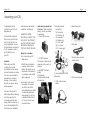 2
2
-
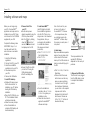 3
3
-
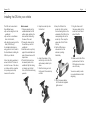 4
4
-
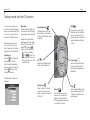 5
5
-
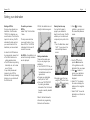 6
6
-
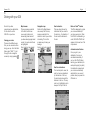 7
7
-
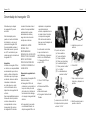 8
8
-
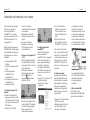 9
9
-
 10
10
-
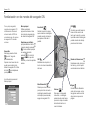 11
11
-
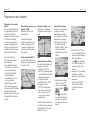 12
12
-
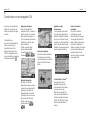 13
13
-
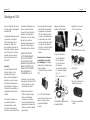 14
14
-
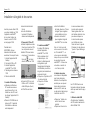 15
15
-
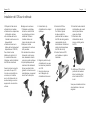 16
16
-
 17
17
-
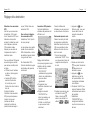 18
18
-
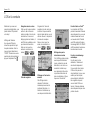 19
19
-
 20
20
-
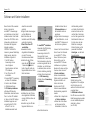 21
21
-
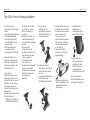 22
22
-
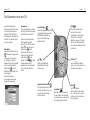 23
23
-
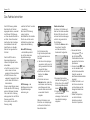 24
24
-
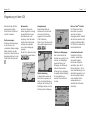 25
25
-
 26
26
-
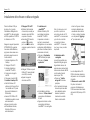 27
27
-
 28
28
-
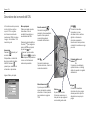 29
29
-
 30
30
-
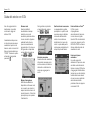 31
31
-
 32
32
-
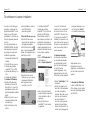 33
33
-
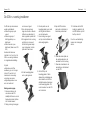 34
34
-
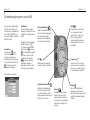 35
35
-
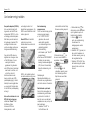 36
36
-
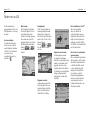 37
37
-
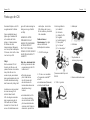 38
38
-
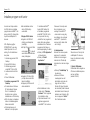 39
39
-
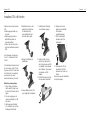 40
40
-
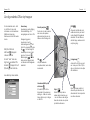 41
41
-
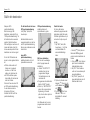 42
42
-
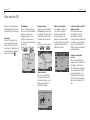 43
43
-
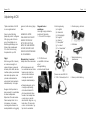 44
44
-
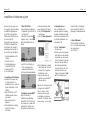 45
45
-
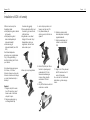 46
46
-
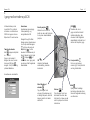 47
47
-
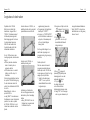 48
48
-
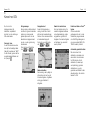 49
49
-
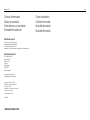 50
50
Navman ICN620 Le manuel du propriétaire
- Catégorie
- Navigateurs
- Taper
- Le manuel du propriétaire
dans d''autres langues
- italiano: Navman ICN620 Manuale del proprietario
- English: Navman ICN620 Owner's manual
- español: Navman ICN620 El manual del propietario
- Deutsch: Navman ICN620 Bedienungsanleitung
- Nederlands: Navman ICN620 de handleiding
- dansk: Navman ICN620 Brugervejledning
- svenska: Navman ICN620 Bruksanvisning
Documents connexes
-
Navman ICN 330 Le manuel du propriétaire
-
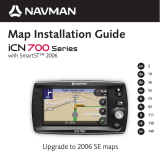 Mode ICN 700 Modelos Le manuel du propriétaire
Mode ICN 700 Modelos Le manuel du propriétaire
-
Navman iCN 320 Manuel utilisateur
-
Navman iCN330 Manuel utilisateur
-
Navman iCN 320 Manuel utilisateur
-
Navman iCN 520 Le manuel du propriétaire
-
Navman iCN700 Le manuel du propriétaire
-
Navman iCN 530 Manuel utilisateur
-
Navman US1000 Le manuel du propriétaire
-
Navman 4100 Le manuel du propriétaire